İçindekiler
Birkaç gün önce ağına yeni bir yazıcı (HP Laserjet 1102w) eklemek için müşterilerimden birine gittim. Yazıcıyı yerel olarak ilk bilgisayara başarıyla yükledikten sonra (USB kablosu kullanarak), yazıcıyı diğer ağ kullanıcılarıyla paylaşmaya çalıştım, ancak ne yazık ki Paylaşım ayarlarını uygulamak için Tamam'a bastığımda aşağıdaki hatayla karşılaştım: " Yazıcı ayarları kaydedilemedi. İşlem tamamlanamadı hatası 0x000006d9 ".

Web'de biraz araştırma yaptıktan sonra, bir yazıcıyı paylaşmaya çalışırken "0x000006d9" hatasının, Windows Güvenlik Duvarı hizmetinin sistemde devre dışı bırakılmasından kaynaklandığını fark ettim. Bu nedenle, Windows Güvenlik Duvarı hizmetini etkinleştirmek için Windows hizmetlerine gittim. Ancak, Windows Güvenlik Duvarı hizmetinin mevcut olmadığını ve hizmetler listesinde eksik olduğunu keşfettim.

Bu eğitimde aşağıdaki sorunları nasıl çözeceğinize dair ayrıntılı talimatlar bulabilirsiniz:
- Windows Güvenlik Duvarı Hizmeti Eksik / Hizmetlerde listelenmiyor. Windows Güvenlik Duvarı Hizmeti Başlatılamadı / Windows Güvenlik Duvarı başlatılamıyor. Windows Güvenlik Duvarı bazı ayarlarınızı değiştiremiyor. Hata kodu 0x80070424 Windows Güvenlik Duvarı hizmeti (0x5) başlatılamıyor
Windows 7 Güvenlik Duvarı Hizmeti Eksik (Listelenmemiş) veya Başlatılamadı sorunları nasıl çözülür?
Adım 1. Bilgisayarınızı virüslere ve kötü amaçlı yazılımlara karşı tarayın.
Önemli: Aşağıdaki adımları izlemeden önce, bilgisayarınızın rootkit, malware veya virüs gibi zararlı programlardan %100 temiz olduğundan emin olun. Bu görevi gerçekleştirmek için, bu Hızlı Kötü Amaçlı Yazılım Tarama ve Kaldırma Kılavuzu'ndaki adımları izleyin ve ardından güncellemeleri tekrar kontrol etmeyi deneyin. Sorun devam ederse, bir sonraki adıma geçin.
Adım 2. Windows Güvenlik Duvarı hizmet sorunlarını otomatik olarak tanılayın ve düzeltin.
1. Windows Güvenlik Duvarı hizmeti (0x5) başlatılamıyor, BFE hizmeti eksik veya Windows uzaktan yardım çalışmıyor gibi yaygın Windows Güvenlik Duvarı sorunlarını otomatik olarak onarmak için Microsoft'un Güvenlik Duvarı Sorun Giderici aracını* indirin ve çalıştırın.
Kaynak: https://support.microsoft.com/en-us/help/17613/automatically-diagnose-and-fix-problems-with-windows-firewall
2. Ekrandaki talimatları izleyin ve Güvenlik Duvarı sorun gidericisinin sorunları otomatik olarak onarmasına izin verin,
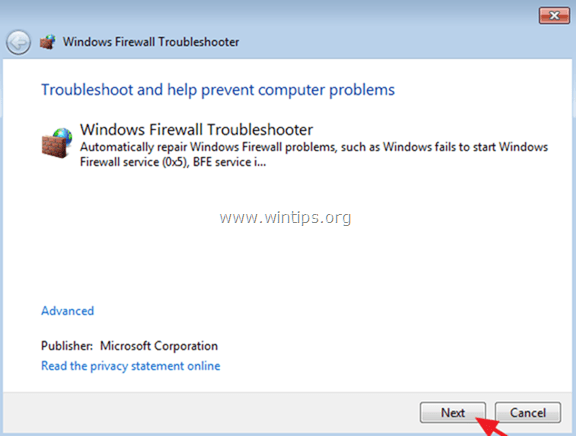
3. Sorun giderici sorunları otomatik olarak onaramazsa, Windows Güvenlik Duvarı hizmetiyle ilgili sorunları el ile çözmek için yönergeleri (aşağıdaki adım-3'te) izleyin.
Adım 3. Windows Güvenlik Duvarı hizmetiyle ilgili sorunu belirleyin.
Windows Güvenlik Duvarı hizmeti hala hizmetlerde eksikse veya başlamıyorsa, Windows Güvenlik Duvarı hizmetindeki soruna neyin neden olduğunu bulmanın zamanı gelmiştir. Bu görev için Farbar Servis Tarayıcısı (veya FSS ), bozuk veya eksik Windows hizmetleri nedeniyle ağ bağlantısı sorunlarını teşhis etmenizi sağlayan küçük bir taşınabilir araçtır.
1. BleepingComputer.com'dan Farbar Service Scanner (FSS.exe) aracını indirin ve çalıştırın.
2. Seçiniz Windows Güvenlik Duvarı onay kutusunu işaretleyin ve Tarama .

3. Fabar Service Scanner aracı denetimi tamamlandığında, Windows Güvenlik Duvarı Hizmeti ile ilgili sorunu belirlemek için oluşturulan FSS.txt günlük dosyasını inceleyin.
Örnek No1 : Windows Güvenlik Duvarı anahtarı (MpsSvc)* kayıt defterinde eksikse, oluşturulan FSS.txt dosyasında (Windows Güvenlik Duvarı bölümünde) aşağıdaki satırları görmelisiniz:
" MpsSvc Hizmeti çalışmıyor. Hizmet yapılandırması kontrol ediliyor:
Başlangıç türü denetleniyor: ATTENTION!=====> MpsSvc kayıt defteri anahtarı açılamıyor. Hizmet anahtarı mevcut değil.
ImagePath denetleniyor: ATTENTION!=====> MpsSvc kayıt defteri anahtarı açılamıyor. Hizmet anahtarı mevcut değil.
ServiceDll denetleniyor: ATTENTION!=====> MpsSvc kayıt defteri anahtarı açılamıyor. Hizmet anahtarı mevcut değil ."
Çözüm : Bu durumda, eksik Windows Güvenlik Duvarı Hizmeti anahtarını (MpsSvc) * kayıt defterine eklemek için Adım-4'e geçin.
Windows Güvenlik Duvarı Hizmeti Kayıt defteri anahtarı (Tam Yol): HKEY_LOCAL_MACHINE\SYSTEM\CurrentControlSet\services\MpsSvc
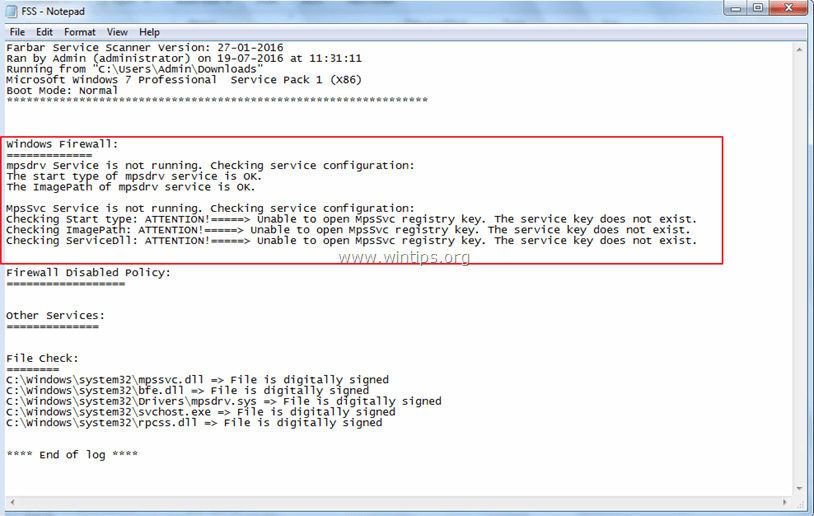
Örnek No2 : Windows Güvenlik Duvarı Hizmeti sistemde Devre Dışı bırakılmışsa, oluşturulan FSS.txt dosyasında (Windows Güvenlik Duvarı bölümünde) aşağıdaki satırları görmelisiniz:
" MpsSvc Hizmeti çalışmıyor. Hizmet yapılandırması kontrol ediliyor:
MpsSvc hizmetinin başlangıç türü Devre Dışı olarak ayarlanmıştır. Varsayılan başlangıç türü Otomatik'tir.
MpsSvc hizmetinin ImagePath'i tamamdır.
MpsSvc hizmetinin ServiceDll'si tamam ."
Çözüm : Bu durumda, Windows Hizmetleri'ne gidin ve Başlangıç Türü . Windows Güvenlik Duvarı hizmet Otomatik .
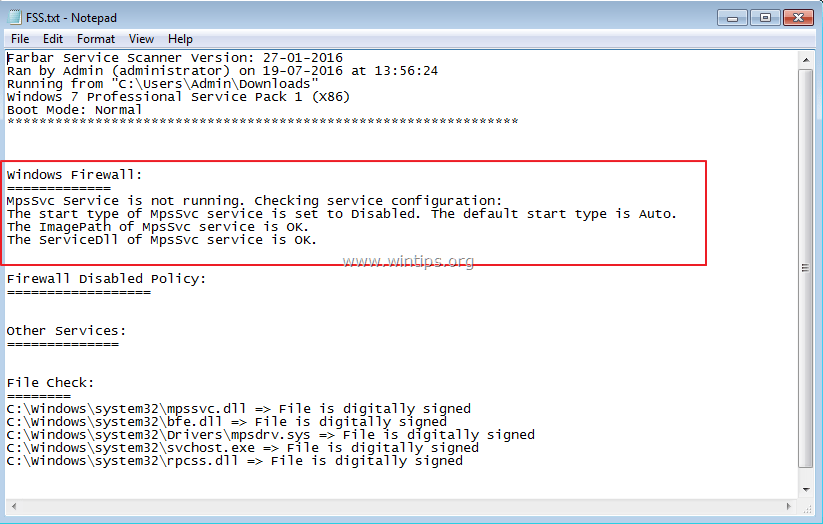
Adım 4. Windows Kayıt Defterine Eksik Windows Güvenlik Duvarı Hizmeti anahtarını ekleyin.
Windows Güvenlik Duvarı hizmeti eksikse, aşağıdaki kayıt defteri anahtarı da Windows Kayıt Defteri'nde eksiktir:
- HKEY_LOCAL_MACHINE\SYSTEM\CurrentControlSet\services\MpsSvc
Windows Güvenlik Duvarı hizmet anahtarını (MpsSvc) Windows kayıt defterine yeniden eklemek için:
Yöntem 1. Çalışan başka bir bilgisayardan Eksik Windows Güvenlik Duvarı Hizmeti anahtarını ekleyin.
Aynı işletim sistemine sahip başka bir Çalışan bilgisayarda:
1. Kayıt Defteri Düzenleyicisi'ni açın ve aşağıdaki yola gidin:
- HKEY_LOCAL_MACHINE\SYSTEM\CurrentControlSet\services\
2. Şuraya sağ tıklayın MpsSvc tuşuna basın ve İhracat .
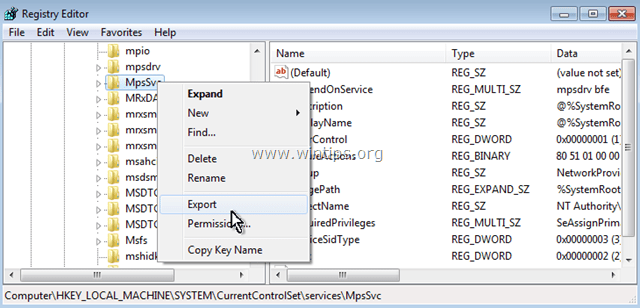
3. Kaydet dışa aktarılan anahtarı tanınabilir bir adla (örneğin " MspSvc.reg ").
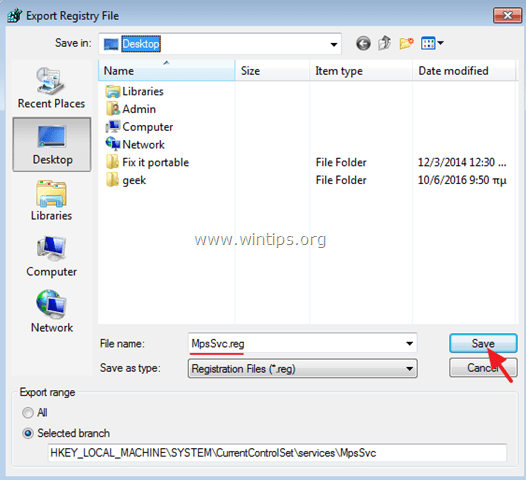
4. Ardından (bir USB sürücü kullanarak) dışa aktarılan .reg dosyasını (örneğin "MspSvc.reg") sorunlu bilgisayara (Windows Güvenlik Duvarı hizmetinin eksik olduğu) aktarın.
5. Bilgilerini kayıt defterinde birleştirmek için .reg dosyasına çift tıklayın.
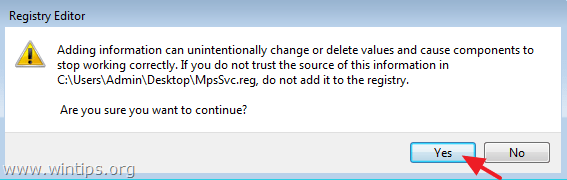
6. Yeniden Başlat bilgisayarınız ve işiniz bitti!
Yöntem 2. Eksik Windows Güvenlik Duvarı Hizmeti anahtarını bir .reg dosyasından ekleyin.
Windows Güvenlik Duvarı Hizmet anahtarını dışa aktarmak için başka bir çalışan bilgisayarınız yoksa ve Windows 7 işletim sisteminiz varsa:
1. FirewallRegistryFix reg dosyasını bilgisayarınıza indirin.*
Dosya çalışan bir Windows 7 bilgisayardan dışa aktarılmıştır.
2. üzerine çift tıklayın. FirewallRegistryFix.reg dosyasını kullanarak bilgilerini Windows Kayıt Defterine ekleyebilirsiniz.
İşte bu kadar! Bu rehberin size yardımcı olup olmadığını, deneyiminizle ilgili yorumunuzu bırakarak bana bildirin. Lütfen başkalarına yardımcı olmak için bu rehberi beğenin ve paylaşın.

Andy Davis
Windows hakkında bir sistem yöneticisinin günlüğü





